发表于: 2019-12-11 23:57:53
1 569
一、今天完成的事情:
1.用模拟器或者真机开启一款app或H5,再appium设置几个简单参数来启动,使连接到app--https://www.cnblogs.com/c-x-a/p/9163221.html
1)下载酷狗app--http://download.kugou.com/android.html
2)下载夜神模拟器并打开
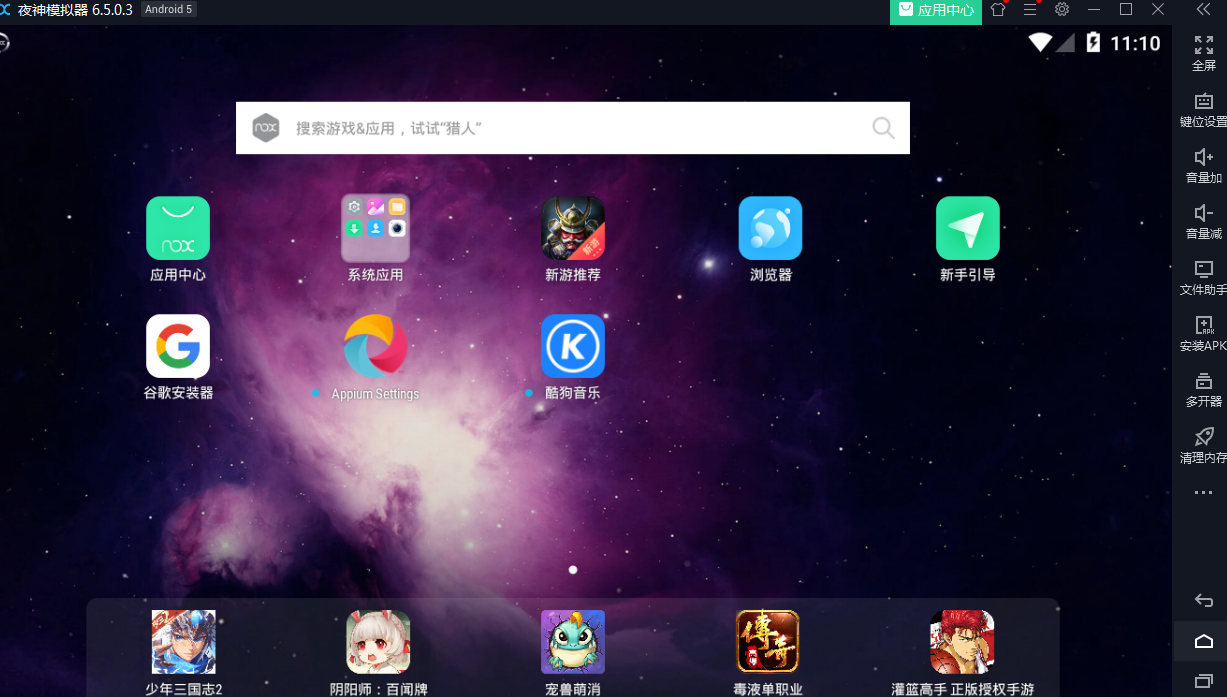
3)将C:\Users\Administrator\AppData\Local\Android\Sdk\platform-tools目录下的adb.exe替换成D:\Program Files\Nox\bin目录下的adb.exe

4)cmd输入命令adb devices,如下说明成功

5)打开Appium-->点击Start Server v1.15.1-->点击放大镜-->进入如下页面
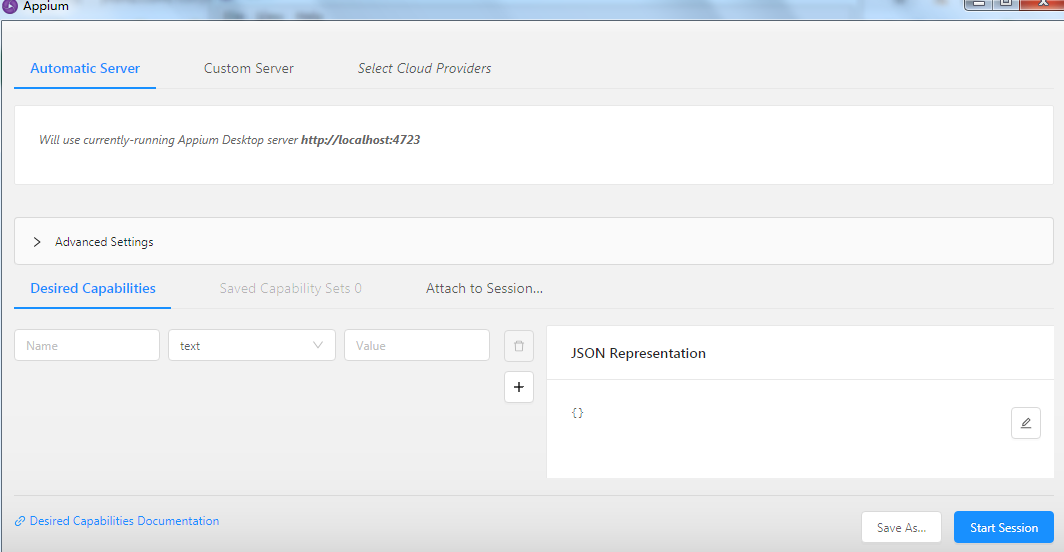
6)Desired Capabilities参数设置
deviceName是第四步得到的

7)点击save保存参数设置,下次打开可以从Saved Capability Sets中选择并使用。
8)点击Start Session,启动成功
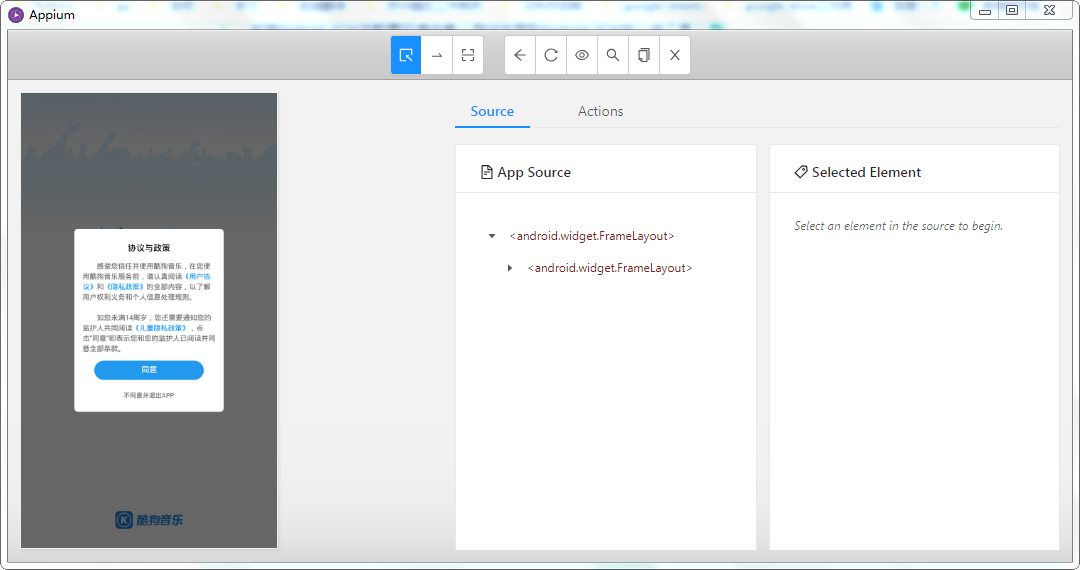
9)点击Start Recording
2.去简单查看基本属性,利用id和xpath元素定位
1)录制的过程中可以在 Recorder选择语言。
2)点击左边的某一元素,在右侧查看其属性。比如下图左侧+号,在右侧看到id是com.kugou.android:id/y5,Xpath是
/hierarchy/android.widget.FrameLayout/android.widget.LinearLayout/android.widget.FrameLayout/android.widget.FrameLayout/android.view.View/android.widget.FrameLayout[2]/android.widget.FrameLayout/android.widget.FrameLayout/android.widget.FrameLayout[1]/android.view.View/android.widget.FrameLayout[6]/android.widget.ImageView

3)点击搜索元素图标
Locator Strategy是下拉框,可以选择Id,Xpath,Name,Class Name等等属性。
Selector是输入框,输入属性对应的值
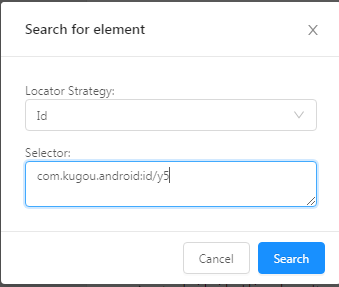
4)点击Search
选中Elements(1)文本框中的值后,下面的按钮会被点亮。
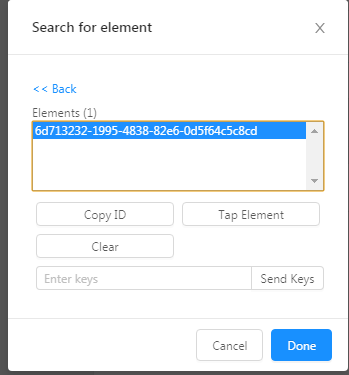
5)点击Tap Element按钮,再点击Done。+号定位成功,Tap操作成功。相当于选中+号元素,在右侧点击Tap。

6)将生成的python代码复制粘贴保存到本地,留作写测试用例使用
7)暂停录制
8)退出并关闭检查器
二、明天计划的事情:
1.继续任务10
三、遇到的问题:
1.appium如何使用?--https://www.jianshu.com/p/2912482dba0b(这个教程不完整,不要参照,但是介绍appium desktop很详细。参照今天完成的事情里面的教程去做)
Appium-desktop是什么?
Appium移动测试中有一个很重要的组件Appium-Server,它主要用来监听我们的移动设备(真机或模拟器),然后将不同编程语言编写的appium测试脚本进行解析,然后,驱动移动设备来运行测试。但Appium-Server有一两年没有更新了。当然,Appium-Server仍然是可用的,只是没有更新,和现在的技术发展可能会不匹配而已。
appium是跨平台的,可以用在OSX,Windows以及Linux桌面系统上运行。
appium是一个自动化测试开源工具,支持ios平台和Android平台上的原生应用,web应用和混合应用。
移动原生应用:是指那些用ios或者Android SDK写的应用(Application简称app)
移动web应用:是指使用移动浏览器访问的应用(appium支持ios上的Safari和Android上的Chrome)
混合应用:是指原生代码封装网页视图--原生代码和web内容交互。比如,像Phonegap,可以帮助开发者使用网页技术开发应用,然后用原生代码封装,这些就是混合应用。
重要的是,appium是一个跨平台的工具:它允许测试人员在不同的平台(ios,Android)使用同一套API来写自动化测试脚本,这样大大增加了ios和Android测试套件间代码的复用性。
Appium工作原理

首先,Appium支持多语言,因为它针对流的几种语言分别开发相应的appium库。好处就是我们可以选择自己熟悉的语言编写appium脚本。
其次,Appium支持多平台,包括Mac和Windows。它针对这两大平台开发了appium-server。
最后,Appium又同时支持Android和ios两个操作系统。
由于Appium-Server已经停止更新,于是新的工具Appium-desktop来了!它继续Appium-Server使命。
下载与安装
服务器控制台输出窗口

会话窗口
会话窗口允许构造一组desired capabilities,用于启动Appium会话。

DesiredCapalibities参数设置
DesiredCapalibities是为了设置appium server启动的参数,在实际使用的过程中可根据自己的需要更改配置。
DesiredCapalibities的作用
负责启动服务端时的参数设置,启动session的时候是必须提供的。
Desired Capalibities本质上是key value的对象,它告诉appium server这样一些事情,比如:
1)本次测试是启动浏览器还是启动移动设备?
2)是启动Android还是启动ios?
3)启动Android时,app的package是什么?
4)启动Android时,app的activity是什么
Start Session
这是应用程序状态的可视化表示,以及通过Appium在应用程序中执行某些交互的能力
左边是应用程序的屏幕截图,可以在应用程序中使用鼠标来模拟操作
中间是应用程序的层次结构,表示为XML。可以通过单击它,或者通过点击屏幕快照视图中的元素来导航这棵树,会被强调。
右侧是细节视图,当一个元素被突出显示时,它的信息会出现在检查器右侧的细节视图中。这个细节视图包括对元素的潜在操作,以及元素属性的表。这些属性在决定如何使用特定的Appium定位策略访问元素时是有价值的。选择一个元素,还可以“Tap”元素,或者“发送键”到元素(如果它是一个文本字段)。
检查器窗口的顶部包含一个小工具栏,上面有代表在检查器中采取某些动作的能力的图标:
1)返回(返回上一步操作)
2)刷新(刷新屏幕截图)
3)开始录制(录制操作)
4)搜索元素(搜索元素)
5)退出会话(退出并关闭检查器)

录制
Appium Desktop有一个非常基本的动作记录器,它监视使用Appium Desktop的操作,并显示特定于语言和框架的代码,这些代码代表着这些动作。然后,代码可以复制粘贴到适当的Appium客户机代码中,并用于测试。
开始录制时,Inspector(检查器)将显示一个Recorder:
四、收获:
1.了解如何使用Appium-desktop,包括如何打开App,如何在app中点击元素,如何搜索元素。
2.在Appium-desktop中操作App时,模拟器的显示页面必须和它保持一致,若不一致Appium-desktop中很多操作会无法进行,所以不要去模拟器中切换页面。





评论